Om denne infeksjon
Enhanced Protection Mode Scam pop-ups skyldes sannsynligvis en adware infeksjon. Det er din typisk tech-støtte svindel som prøver å overbevise deg om det er noe galt med datamaskinen, og at du må ringe kundestøtte. Det hevder at Internettleverandøren har blokkert datamaskinen, som åpenbart ikke er mulig, men færre teknikken-savvy folk ikke vite at. Det er et angivelig kritisk varsel som tilsynelatende ikke skal ignoreres, men det er akkurat hva du skal gjøre.
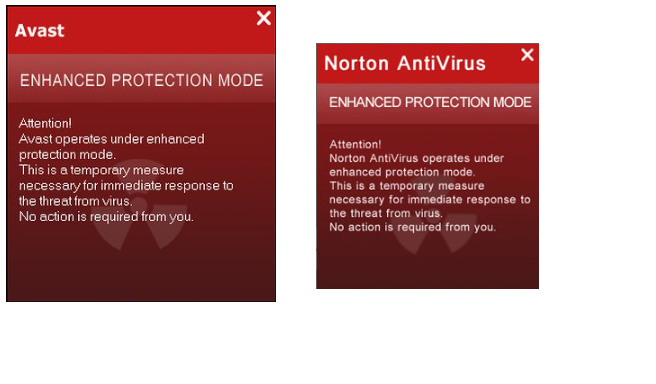 alt det hevder er galt med datamaskinen er helt usanne. Og hvis du var å kalle den angitte teknisk-støtten, du ville være koblet til svindlere satsing svindelforsøk av så mye penger som mulig. Det er ikke nødvendig å ringe noen, enkel lukke popup-vinduet, og bli kvitt adware Hvis dvs hva forårsaker advarsler.
alt det hevder er galt med datamaskinen er helt usanne. Og hvis du var å kalle den angitte teknisk-støtten, du ville være koblet til svindlere satsing svindelforsøk av så mye penger som mulig. Det er ikke nødvendig å ringe noen, enkel lukke popup-vinduet, og bli kvitt adware Hvis dvs hva forårsaker advarsler.
Hvis du har adware, fikk du sannsynligvis det når du installerer noen gratis program. Freeware kommer ofte sammen med andre tilbud, som kan være deaktivert hvis brukerne betaler nok oppmerksomhet. Dessverre, de fleste brukere ikke. Mer informasjon vil bli gitt nedenfor.
Hvorfor er du ser annonsene?
Hvis du fikk det popmusikk-opp det en gang, det er ingenting å bekymre, du var sannsynligvis bare Omdirigert når du besøker noen tvilsomme nettside. Men hvis du stadig Omdirigert, kan adware være årsaken. Du kan ha fått det via freeware. Gratis programmer kommer ofte sammen med andre tilbud, som du kan fjerne merkingen hvis du vil. Imidlertid må du faktisk betaler oppmerksomhet til prosessen, som mange brukere ikke. Neste gang du installerer et program, velger du avansert eller egendefinerte innstillinger, og kontroller at du lese informasjonen. Disse innstillingene vil synliggjøre alle lagt tilbud, og du vil kunne fjerne dem alle. Når du har merket alle tilbudet fortsette installasjonen.
Advarselen du vises vil kreve at leverandøren har blokkert datamaskinen på grunn av en slags på datamaskinen. Den ville prøve å skremme deg ved å si at dine personlige opplysninger blir stjålet, inkludert bank legitimasjon. Angivelig, leverandøren merket malware på datamaskinen, og som et resultat, blokkert enheten. Det er helt usanne, hvis ISP blokkert datamaskiner hver gang de møtte malware, det ville være en katastrofe. Dette bare kundestøtte svindel som ønsker du ringe det angitte tallet. Hvis du gjorde, ville du være koblet til svindlere, som vil be om ekstern tilgang til datamaskinen. Hvis de får det, vil de rote rundt med datamaskinen, forklarer hvor alvorlig infeksjon er, og når de er ferdige, vil du bli bedt om å betale en masse penger. Og du ville kaste bort, så det er ikke noe galt med datamaskinen. Det er ingen data stjele malware på systemet ditt, med mindre det er helt urelaterte. Og din ISP ikke har blokkert PCen. Dette er alle en svindel. Så snart du fjerner Enhanced Protection Mode Scam Virus adware, popup-vinduene skal slutte og alt vil gå tilbake til normal.
Enhanced Protection Mode Scam virusfjerning
Vi foreslår at du installere antispionprogramvare og ha den ta vare på infeksjon for deg. Dette ville være den enkleste metoden bør velges av de som ikke har mye erfaring når det kommer til datamaskiner. Hvis du foretrekker å håndtere det selv, er du velkommen til å bruke den under følger instruksjoner. Hvis popup-vinduet ikke lenger vises, har du har tatt vare på infeksjonen.
Offers
Last ned verktøyet for fjerningto scan for Enhanced Protection Mode ScamUse our recommended removal tool to scan for Enhanced Protection Mode Scam. Trial version of provides detection of computer threats like Enhanced Protection Mode Scam and assists in its removal for FREE. You can delete detected registry entries, files and processes yourself or purchase a full version.
More information about SpyWarrior and Uninstall Instructions. Please review SpyWarrior EULA and Privacy Policy. SpyWarrior scanner is free. If it detects a malware, purchase its full version to remove it.

WiperSoft anmeldelse detaljer WiperSoft er et sikkerhetsverktøy som gir sanntids sikkerhet mot potensielle trusler. I dag, mange brukernes har tendens til å laste ned gratis programvare fra Interne ...
Last ned|mer


Er MacKeeper virus?MacKeeper er ikke et virus, er heller ikke en svindel. Mens det er ulike meninger om programmet på Internett, en masse folk som hater så notorisk programmet aldri har brukt det, o ...
Last ned|mer


Mens skaperne av MalwareBytes anti-malware ikke har vært i denne bransjen i lang tid, gjøre de opp for det med sin entusiastiske tilnærming. Flygninger fra slike nettsteder som CNET viser at denne ...
Last ned|mer
Quick Menu
Trinn 1. Avinstallere Enhanced Protection Mode Scam og relaterte programmer.
Fjerne Enhanced Protection Mode Scam fra Windows 8
Høyreklikk i bakgrunnen av Metro-grensesnittmenyen, og velg Alle programmer. I programmenyen klikker du på Kontrollpanel, og deretter Avinstaller et program. Naviger til programmet du ønsker å slette, høyreklikk på det og velg Avinstaller.


Avinstallere Enhanced Protection Mode Scam fra Vinduer 7
Klikk Start → Control Panel → Programs and Features → Uninstall a program.


Fjerne Enhanced Protection Mode Scam fra Windows XP
Klikk Start → Settings → Control Panel. Finn og klikk → Add or Remove Programs.


Fjerne Enhanced Protection Mode Scam fra Mac OS X
Klikk Go-knappen øverst til venstre på skjermen og velg programmer. Velg programmer-mappen og se etter Enhanced Protection Mode Scam eller en annen mistenkelig programvare. Nå Høyreklikk på hver av slike oppføringer og velge bevege å skitt, deretter høyreklikk Papirkurv-ikonet og velg Tøm papirkurv.


trinn 2. Slette Enhanced Protection Mode Scam fra nettlesere
Avslutte de uønskede utvidelsene fra Internet Explorer
- Åpne IE, trykk inn Alt+T samtidig og velg Administrer tillegg.


- Velg Verktøylinjer og utvidelser (i menyen til venstre). Deaktiver den uønskede utvidelsen, og velg deretter Søkeleverandører. Legg til en ny og fjern den uønskede søkeleverandøren. Klikk Lukk.


- Trykk Alt+T igjen og velg Alternativer for Internett. Klikk på fanen Generelt, endre/fjern hjemmesidens URL-adresse og klikk på OK.
Endre Internet Explorer hjemmesiden hvis det ble endret av virus:
- Trykk Alt+T igjen og velg Alternativer for Internett.


- Klikk på fanen Generelt, endre/fjern hjemmesidens URL-adresse og klikk på OK.


Tilbakestill nettleseren
- Trykk Alt+T. Velg Alternativer for Internett.


- Åpne Avansert-fanen. Klikk Tilbakestill.


- Kryss av i boksen.


- Trykk på Tilbakestill, og klikk deretter Lukk.


- Hvis du kan ikke tilbakestille nettlesere, ansette en pålitelig anti-malware, og skanne hele datamaskinen med den.
Slette Enhanced Protection Mode Scam fra Google Chrome
- Åpne Chrome, trykk inn Alt+F samtidig og klikk Settings (Innstillinger).


- Klikk Extensions (Utvidelser).


- Naviger til den uønskede plugin-modulen, klikk på papirkurven og velg Remove (Fjern).


- Hvis du er usikker på hvilke utvidelser fjerne, kan du deaktivere dem midlertidig.


Tilbakestill Google Chrome homepage og retten søke maskinen hvis det var kaprer av virus
- Åpne Chrome, trykk inn Alt+F samtidig og klikk Settings (Innstillinger).


- Under On Startup (Ved oppstart), Open a specific page or set of pages (Åpne en spesifikk side eller et sideutvalg) klikker du Set pages (Angi sider).


- Finn URL-adressen til det uønskede søkeverktøyet, endre/fjern det og klikk OK.


- Under Search (Søk), klikk på knappen Manage search engine (Administrer søkemotor). Velg (eller legg til og velg) en ny standard søkeleverandør, og klikk Make default (Angi som standard). Finn URL-adressen til søkeverktøyet du ønsker å fjerne, og klikk på X. Klikk på Done (Fullført).




Tilbakestill nettleseren
- Hvis leseren fortsatt ikke fungerer slik du foretrekker, kan du tilbakestille innstillingene.
- Trykk Alt+F.


- Velg Settings (Innstillinger). Trykk Reset-knappen nederst på siden.


- Trykk Reset-knappen én gang i boksen bekreftelse.


- Hvis du ikke tilbakestiller innstillingene, kjøper en legitim anti-malware, og skanne PCen.
Fjern Enhanced Protection Mode Scam fra Mozilla Firefox
- Trykk inn Ctrl+Shift+A samtidig for å åpne Add-ons Manager (Tilleggsbehandling) i en ny fane.


- Klikk på Extensions (Utvidelser), finn den uønskede plugin-modulen og klikk Remove (Fjern) eller Disable (Deaktiver).


Endre Mozilla Firefox hjemmeside hvis den ble endret av virus:
- Åpne Firefox, trykk inn tastene Alt+T samtidig, og velg Options (Alternativer).


- Klikk på fanen Generelt, endre/fjern hjemmesidens URL-adresse og klikk på OK. Gå til Firefox-søkefeltet øverst til høyre på siden. Klikk på søkeleverandør-ikonet og velg Manage Search Engines (Administrer søkemotorer). Fjern den uønskede søkeleverandøren og velg / legg til en ny.


- Trykk OK for å lagre endringene.
Tilbakestill nettleseren
- Trykk Alt+H.


- Klikk Troubleshooting information (Feilsøkingsinformasjon).


- Klikk Reset Firefox - > Reset Firefox (Tilbakestill Firefox).


- Klikk Finish (Fullfør).


- Hvis du ikke klarer å tilbakestille Mozilla Firefox, skanne hele datamaskinen med en pålitelig anti-malware.
Avinstallere Enhanced Protection Mode Scam fra Safari (Mac OS X)
- Åpne menyen.
- Velg innstillinger.


- Gå til kategorien filtyper.


- Tapp knappen Avinstaller ved uønsket Enhanced Protection Mode Scam og kvitte seg med alle de andre ukjente oppføringene også. Hvis du er usikker om utvidelsen er pålitelig eller ikke, bare uncheck boksen Aktiver for å deaktivere den midlertidig.
- Starte Safari.
Tilbakestill nettleseren
- Trykk på ikonet og velg Nullstill Safari.


- Velg alternativene du vil tilbakestille (ofte alle av dem er merket) og trykke Reset.


- Hvis du ikke tilbakestiller nettleseren, skanne hele PCen med en autentisk malware flytting programvare.
Site Disclaimer
2-remove-virus.com is not sponsored, owned, affiliated, or linked to malware developers or distributors that are referenced in this article. The article does not promote or endorse any type of malware. We aim at providing useful information that will help computer users to detect and eliminate the unwanted malicious programs from their computers. This can be done manually by following the instructions presented in the article or automatically by implementing the suggested anti-malware tools.
The article is only meant to be used for educational purposes. If you follow the instructions given in the article, you agree to be contracted by the disclaimer. We do not guarantee that the artcile will present you with a solution that removes the malign threats completely. Malware changes constantly, which is why, in some cases, it may be difficult to clean the computer fully by using only the manual removal instructions.
